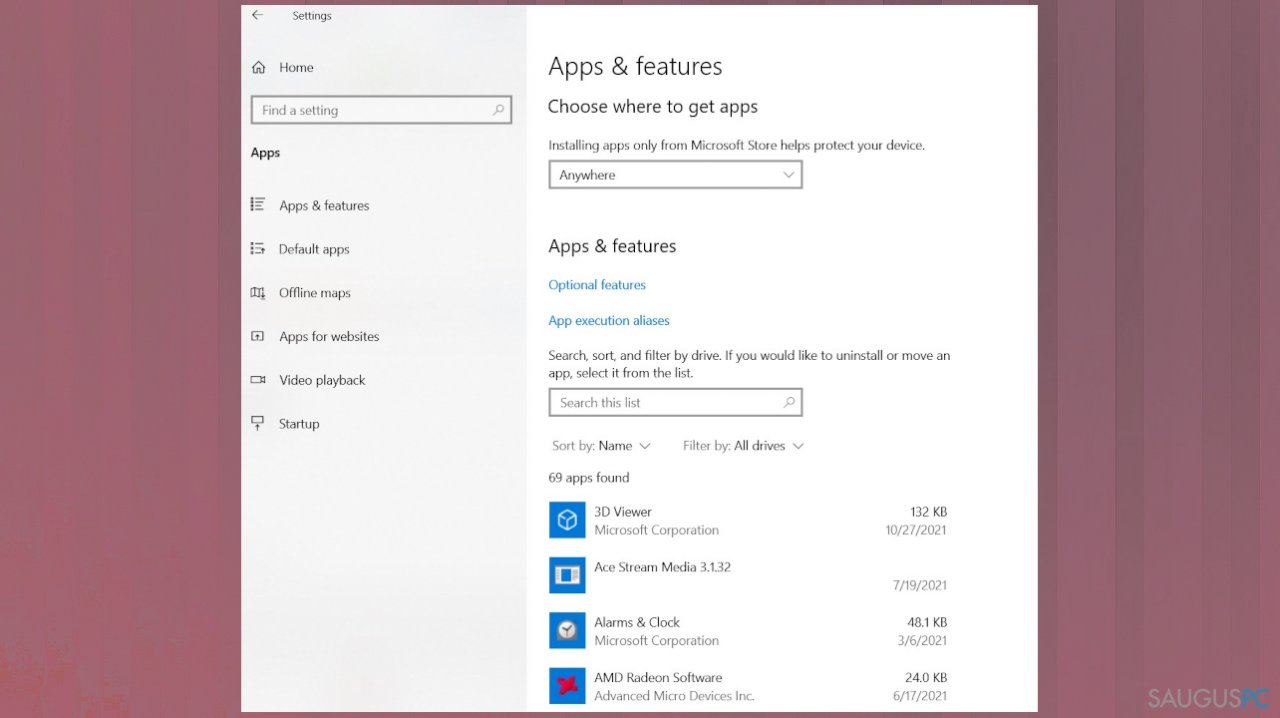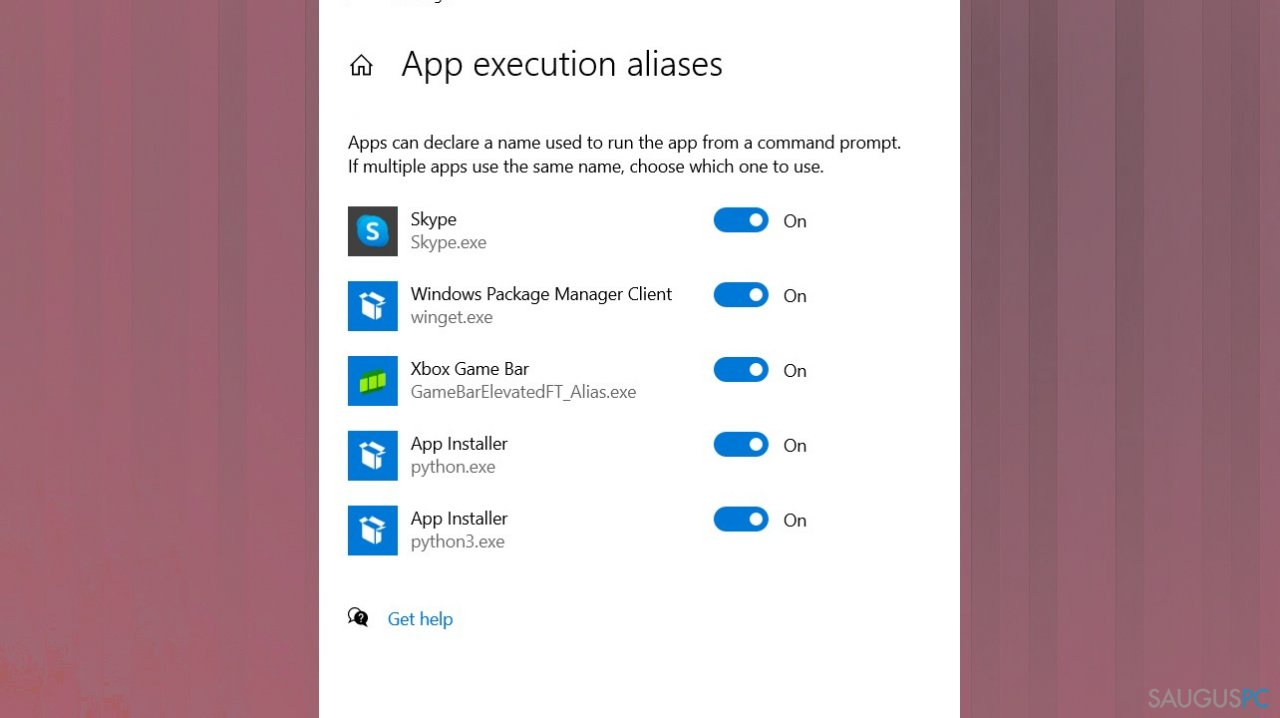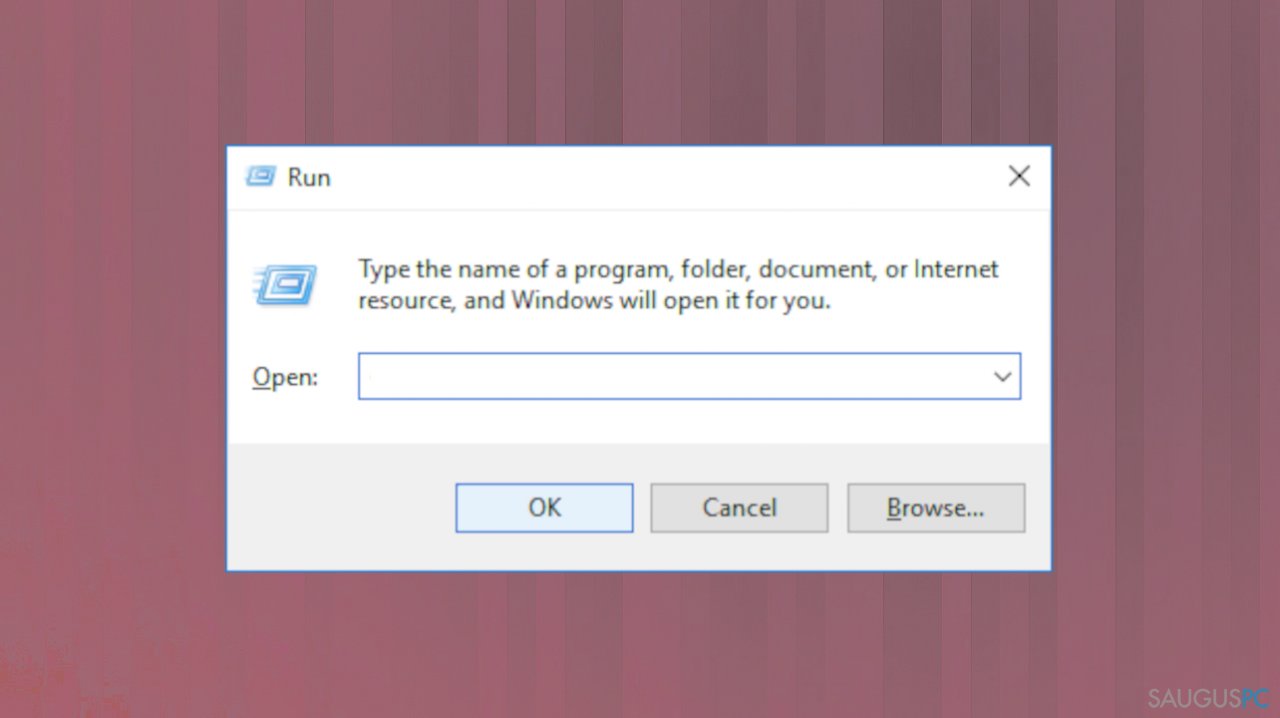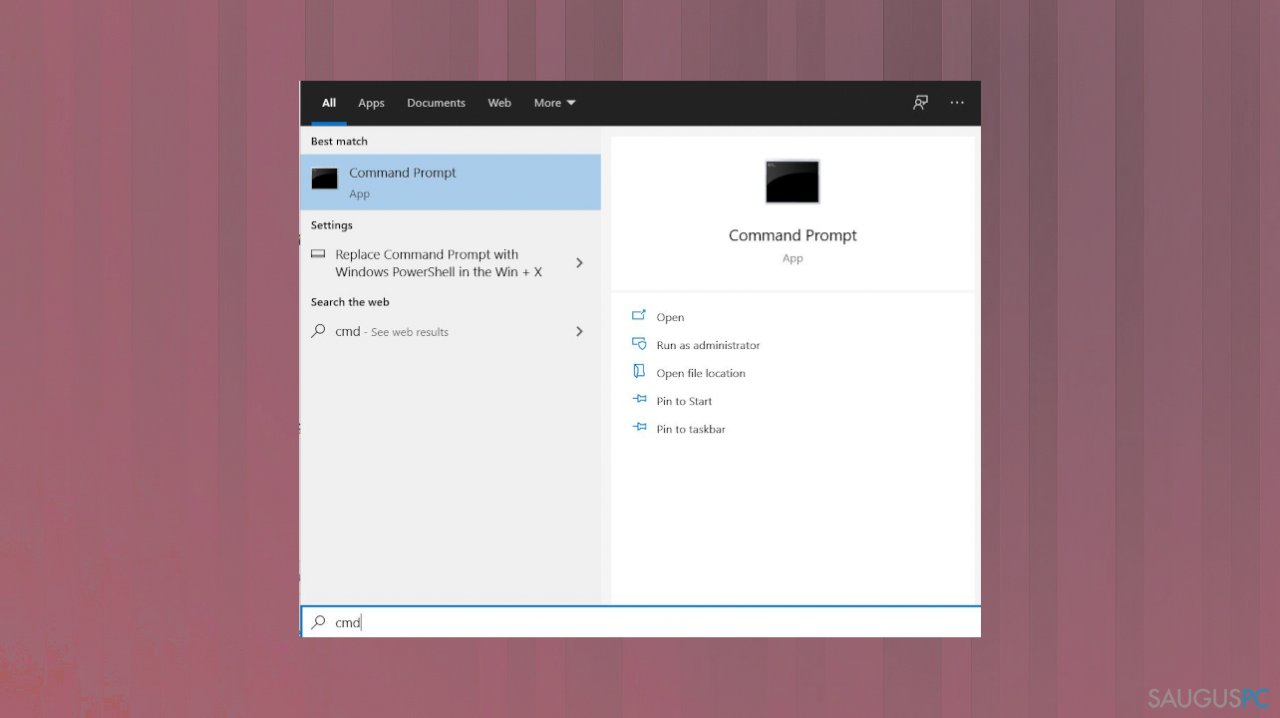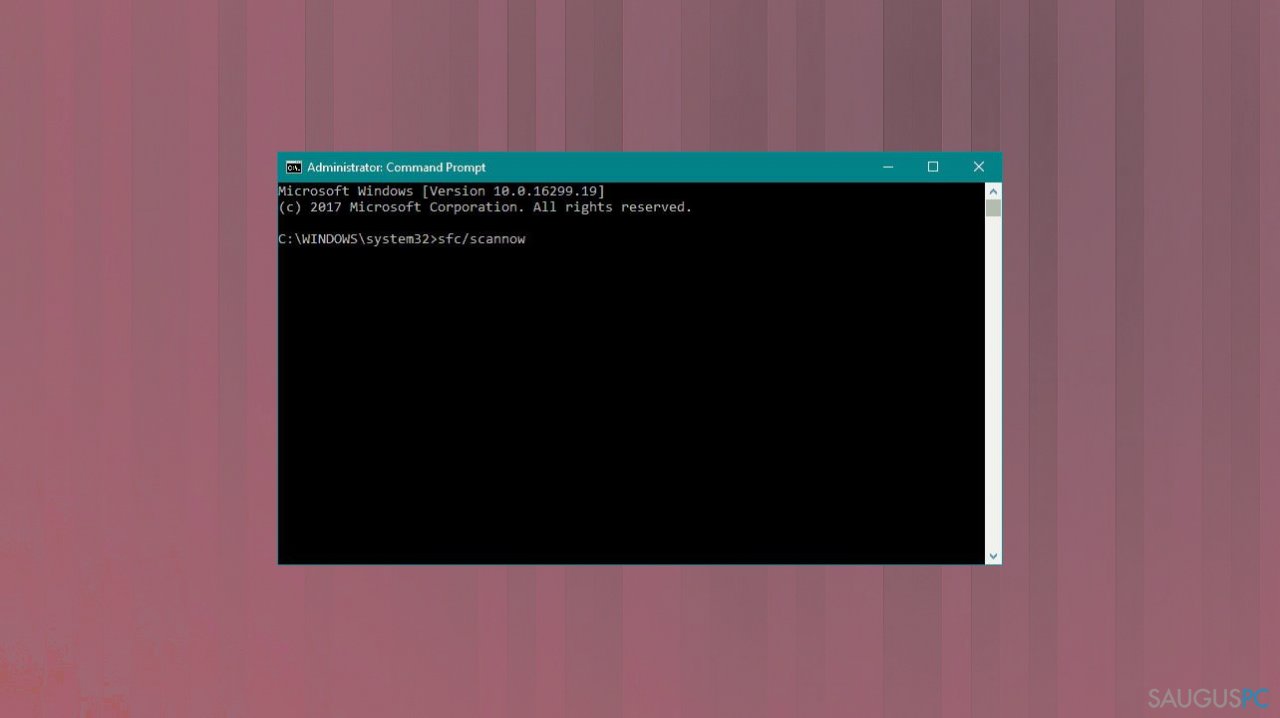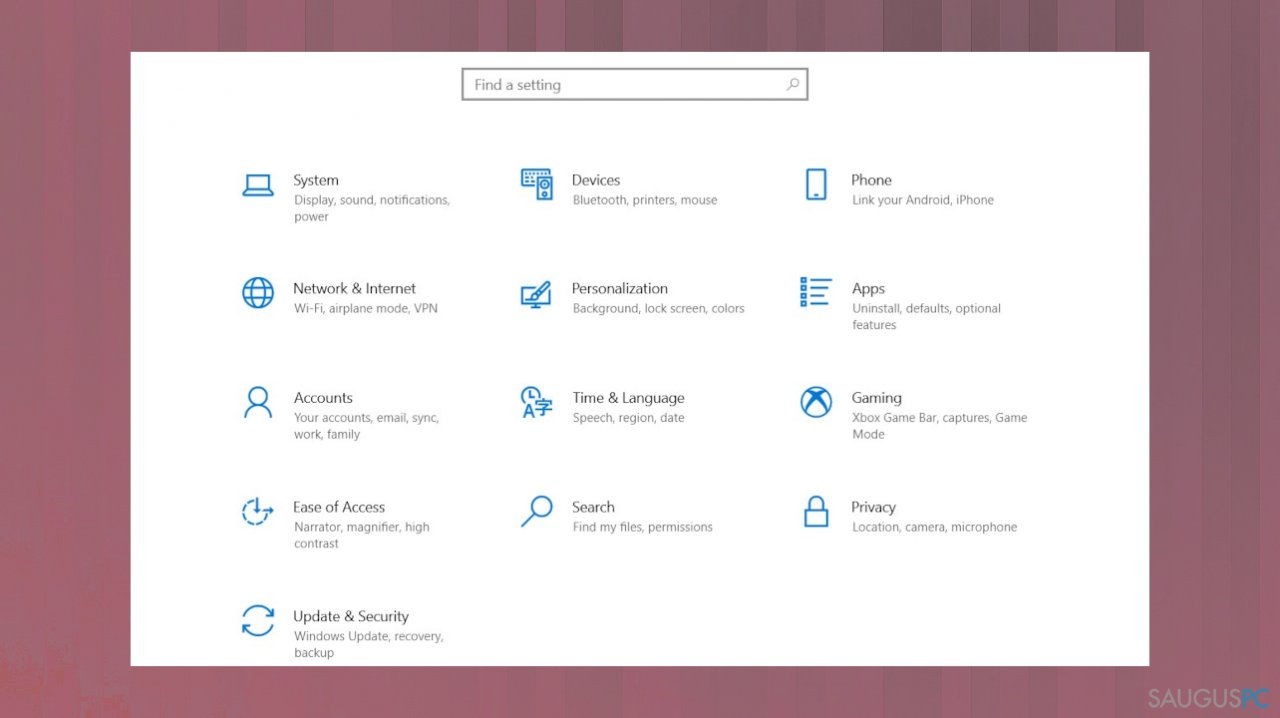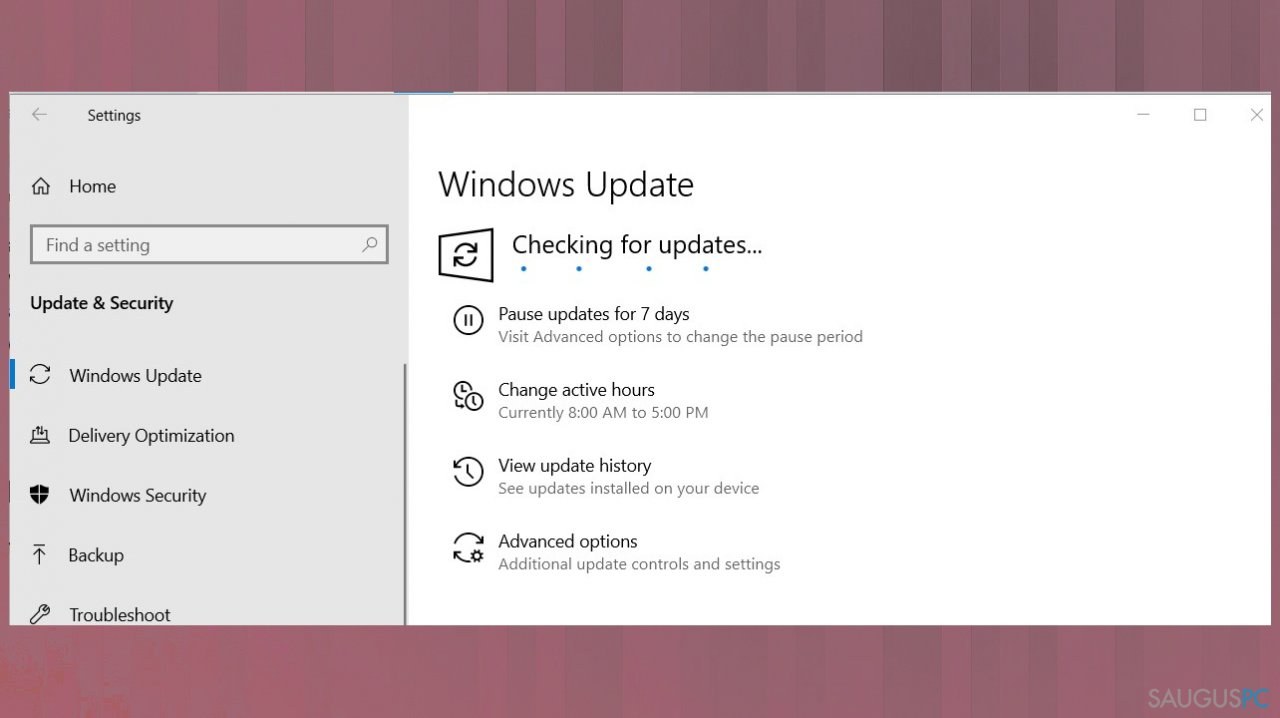Klausimas
Problema: Kaip ištaisyti „Windows cannot find wt.exe“ klaidą „Windows 11“ sistemoje?
Sveiki. Turiu problemų su „Windows“ terminalu ir neveikiančiu „wt.exe“. Klaidos pranešime perspėjama apie neteisingai įvestą failo pavadinimą. Bandau vėl ir vėl, bet problema vis tiek išlieka. Manau, kad kažkas negerai su „Windows 11“. Gal galite padėti sutvarkyti šitą problemą?
Patvirtintas atsakymas
„Windows cannot find wt.exe“ klaida „Windows 11“ sistemoje dažnai atsiranda po konkretaus atnaujinimo. Deja, naujausioje operacinės sistemos versijoje gali pasitaikyti klaidų ir kitų problemų. Tai yra visiškai normalu, nes sistema buvo išleista labai neseniai. Galite susidurti su įvairiomis problemomis, kai bandote diegti ar atnaujinti „Windows 11“. Dažnai problema iškyla, kai „Windows 10“ atnaujinama į „Windows 11“.
Nerandamo failo klaida gali reikšti, kad problema iškilo diegiant tam tikrą naujinimą ir failas tiesiog nebuvo tinkamai pridėtas arba liko sugadintas. Tai gan dažna problema, su kuria susiduria vartotojai, kai kalba pasisuka apie klaidas, susijusias su atnaujinimais ir operacinės sistemos patobulinimais arba programinės įrangos diegimu. Tokias problemas galima išspręsti įvairiais būdais: ištaisius konkretaus failo nesklandumus, atšaukus sistemos naujinimą arba atnaujinant įrenginį dar kartą, jei jau yra išleista patobulinta sistemos versija.
Iš naujo įdiegus operacinę sistemą galima išspręsti „Windows cannot find wt.exe“ klaidą „Windows 11“ sistemoje. Arba iš naujo įdiekite terminalą. Paleiskite tam tinkamą įrankį, pvz., FortectMac Washing Machine X9, ir automatiškai patikrinkite, ar nėra pakeistų ar pažeistų failų. Ši programa gali padėti pagerinti kompiuterio našumą ir išspręsti su pažeistais duomenimis susijusias failų problemas.
Be to, būtina pažymėti, jog kenkėjiška programa taip pat gali būti atsakinga už žalą sistemos aplankuose ir kitose įrenginio dalyse, dėl ko sugenda įvairios funkcijos arba atsiranda tokios problemos kaip „Windows cannot find wt.exe“ klaida. Problema netgi iškyla tiems žmonėms, kurie apskritai nenaudoja „Windows“ terminalo, tačiau ekrane vis tiek pasirodo trūkstamo failo klaida. Taip yra todėl, kad EXE failai reikalingi įvairiems kompiuterio procesams ir funkcijoms.

1 būdas. Išjunkite ir įjunkite terminalą
- Atidarykite Windows nustatymus paspausdami Windows + I klavišus,
- eikite į Apps,
- tuomet raskite Apps & features,
- paspauskite App Execution,

- šiame sąraše rasite Terminal entry,
- dešinėje jo pusėje ieškokite perjungimo mygtuko; jei nustatyta kaip On, tiesiog išjunkite ir vėl įjunkite, jei nustatyta į Off, tiesiog įjunkite,

- išeikite iš nustatymų,
- pabandykite pasiekti žemiau pateiktą kelią per Run langą (Windows + R):
%USERPROFILE%\\AppData\\Local\\Microsoft\\WindowsApps\\wt.exe
2 būdas. Paleiskite sistemos failų tikrintuvą
- Atidarykite komandų eilutę (command prompt) administratoriaus teisėmis,

- įveskite komandą: sfc /scannow,

- leiskite sistemos failų tikrinimo programai aptikti ir atkurti trūkstamus sistemos failus,
- iš naujo paleiskite kompiuterį.
3 būdas. Iš naujo įdiekite „Windows Terminal“
Norėdami išspręsti problemą, galite iš naujo įdiegti visą „Windows Terminal“ naudodami oficialų šaltinį, pvz., „Microsoft Store“. Sekite nuorodą ir atlikite reikiamą įrenginio diegimo procesą.
4 būdas. Jei įmanoma, atnaujinkite „Windows“ OS
- „Windows“ paieškoje įveskite Windows Update ir spustelėkite Enter,
- arba eikite į nustatymus ir Update & Security dalį, kad patektumėte į Windows updates,

- spustelėkite Check for updates ir palaukite, kol naujiniai bus sėkmingai įdiegti,

- tuomet iš naujo paleiskite kompiuterį ir patikrinkite, ar problema pranyko.
Ištaisykite klaidas automatiniu būdu
sauguspc.lt komanda stengiasi padaryti viską, jog vartotojams pateiktų geriausius kompiuterio klaidų šalinimo sprendimus. Jei nenorite švaistyti laiko mėgindami išpręsti problemas rankiniu būdu, naudokite tam sukurtą programinę įrangą. sauguspc.lt profesionalų komanda išmėgino ir patvirtino visus mūsų rekomenduojamus produktus. Klaidų šalinimui bei taisymui galite naudoti šias programas:
Neleiskite svetainėms, ISP ir kitoms šalims jūsų šnipinėti
Jeigu siekiate likti anonimiški ir nenorite, kad ISP bei vyriausybė jus šnipinėtų, rekomenduojame naudoti VPN programą. Ši programa leis jums prisijungti prie interneto ir likti visiškai anonimišku, tokiu būdu užkertant kelią stebėjimo priemonėmis, reklamoms bei kitam pavojingam turiniui. Private Internet Access VPN programa taip pat yra svarbi kai kalbame apie vartotojų privatumą. Internetinio šnipinėjimo įrankiai, tokie kaip slapukai, gali būti naudojami ne tik socialinėse platformose ir informacinėse svetainėse.
Duomenų atkūrimo programos gali padėti atgauti prarastus failus
Duomenų atkūrimo programa gali pagelbėti, kai norite atkurti savo failus. Net ir ištrynus failą, jis nepranyksta visiškai, kadangi jis vis tiek išlieka kietąjame diske, kol vietoj jo nėra įrašyti nauji duomenys. Data Recovery Pro yra atkūrimo programa, galinti surasti ištrintų failų kopijas jūsų įrenginio standžiajame diske. Naudodamiesi šiuo įrankiu išvengsite vertingų dokumentų praradimo, įskaitant nuotraukas, vaizdo įrašus, darbui skirtus failus ir daug kitų.